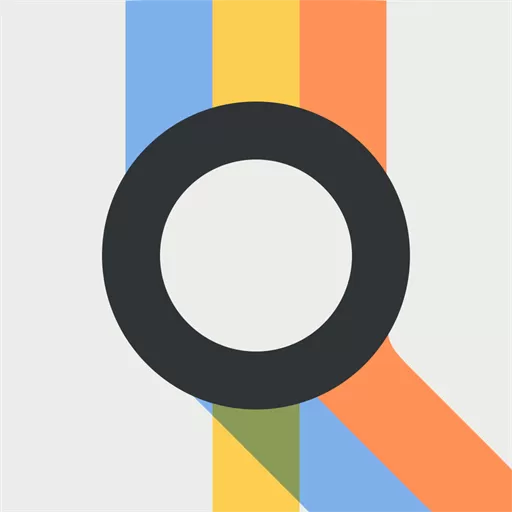如何在Windows 7系统中查看隐藏文件和文件夹的方法详解
在日常使用Windows 7操作系统的过程中,我们有时需要查看隐藏的文件和文件夹。这些隐藏的文件和文件夹可能是系统文件、设置文件或其他不常用的文件,默认情况下,Windows 7为了保护用户的系统及其重要数据,会将这些文件隐藏起来。但是,用户可以按照一些简单的步骤来显示这些隐藏的内容。接下来,我们将详细介绍如何在Windows 7系统中查看隐藏文件和文件夹的方法。

步骤一:打开文件夹选项
首先,我们需要打开Windows资源管理器。在桌面上,您可以双击“计算机”图标,或者点击任务栏上的“文件夹”图标,进入文件浏览界面。
接下来,在Windows文件资源管理器的窗口中,您可以看到顶部有一些选项卡,比如“文件”、“主页”、“组织”等。点击“组织”,然后在下拉菜单中选择“文件夹和搜索选项”。这将打开一个新的“文件夹选项”窗口。
步骤二:修改查看设置
在“文件夹选项”窗口中,您会看到几个不同的选项卡,默认选中的是“常规”选项卡。请切换到“查看”选项卡。在这里,您会看到各种文件和文件夹的查看设置。

在“高级设置”区域中,您会发现一个名为“隐藏文件和文件夹”的选项。默认情况下,选择的是“不显示隐藏文件和文件夹”。要查看隐藏文件,您需要将其更改为“显示隐藏文件、文件夹和驱动器”。

此外,您还可以选择取消勾选“隐藏受保护的操作系统文件(推荐)”。但请注意,这一选项会显示系统的重要文件,修改或删除这些文件可能会影响系统的正常运行,因此建议谨慎操作。
步骤三:应用更改
完成上述设置后,点击“应用”按钮,然后再点击“确定”以关闭“文件夹选项”窗口。现在,您已经成功修改了查看设置,可以开始查看隐藏的文件和文件夹了。
步骤四:查看隐藏文件
返回到您的文件资源管理器,您应该能够看到之前隐藏的文件和文件夹。隐藏文件通常呈现为透明或灰色的图标,以表示它们的特殊状态。您可以根据需要随时进入查看、编辑或删除这些文件。
注意事项
在查看和操作隐藏文件时,请务必小心,因为有些文件是操作系统正常运行所必需的。误删除或修改这些文件可能会导致系统不稳定或其他问题。因此,在处理任何隐藏文件之前,建议您做好备份,确保不会导致数据丢失。
结论
通过以上步骤,您可以轻松在Windows 7系统中查看隐藏文件和文件夹。当您需要访问某些系统文件或特定配置文件时,这个技巧将非常有用。希望这篇文章能帮助到需要查看隐藏文件的用户,让您能更好地管理和使用Windows 7操作系统中的文件和文件夹。
版权声明:如何在Windows 7系统中查看隐藏文件和文件夹的方法详解是由宝哥软件园云端程序自动收集整理而来。如果本文侵犯了你的权益,请联系本站底部QQ或者邮箱删除。